App Store无法在iPhone上运行:如何修复
- 王林转载
- 2024-05-03 21:10:28481浏览
在 iPhone 上使用 App Store 时遇到问题?对于苹果用户来说,App Store 是下载新应用程序或更新现有应用程序的唯一选择。这很严重,因为不允许在欧盟地区之外旁加载应用程序。但是,别担心,因为您可以在 iPhone 上修复 App Store,从而制定这些解决方案集。
修复 1 – 强制关闭所有应用程序
强制关闭手机上所有当前应用程序实例。
步骤1 –为此,只需向上滑动,您就会看到所有应用程序在后台运行。
第 2 步 – 只需向上滑动应用程序即可逐个关闭正在运行的应用程序。按照相同的模式,关闭所有应用。
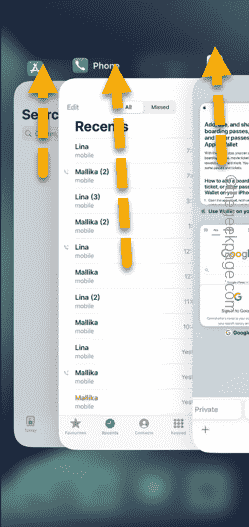
这样,强制关闭应用程序可能会解决问题,并使 App Store 启动并运行。
修复2 –启用和禁用飞行模式
有时,只需在手机上禁用并重新启用飞行模式即可修复与 App Store 的连接。
第 1 步 – Just 从顶部向下滑动以访问您的控制中心。
步骤2 –在控制中心的左上角,点击飞行模式按钮以激活飞行模式。
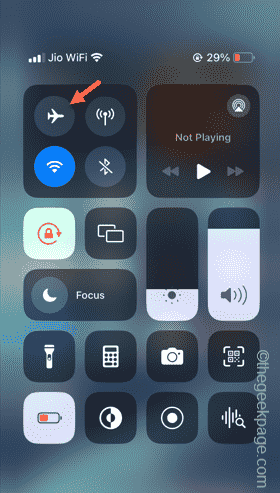
激活飞行模式后,您的设备上的 Wi-Fi、蓝牙和运营商网络将被禁用。
步骤3 –稍后,以与之前调用相同的方式撤销飞行模式。
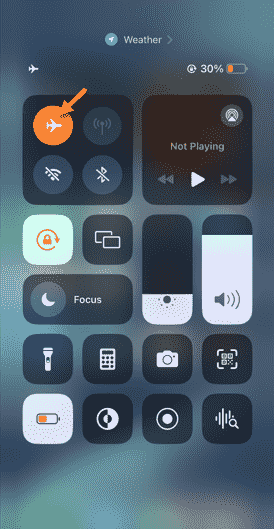
等待您的手机恢复蜂窝数据连接。在此之后尝试使用 App Store。
修复3 –注销您的Apple ID
从 iPhone 注销您的 Apple ID,然后重新登录。
步骤1 –首先转到“设置”选项卡。
步骤2 –滑动到最底部,然后选择使用“注销”选项。
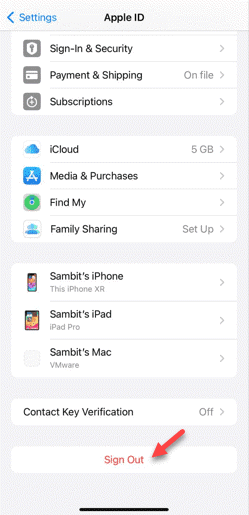
步骤3 –点击“关闭”选项以禁用它。
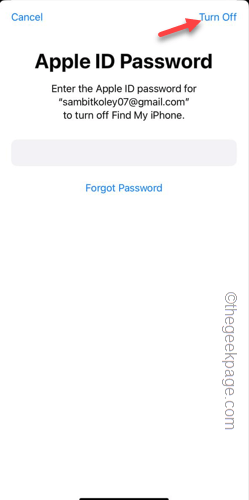
要注销该帐户,您必须使用Apple ID密码。
步骤4 –因此,请在提供的框中输入您的Apple ID密码,然后使用“关闭”选项注销Apple ID。
注销 Apple ID 后,转到“设置”。
稍后,从那里使用您的 Apple ID 登录并检查。
以上是App Store无法在iPhone上运行:如何修复的详细内容。更多信息请关注PHP中文网其他相关文章!
声明:
本文转载于:yundongfang.com。如有侵权,请联系admin@php.cn删除

